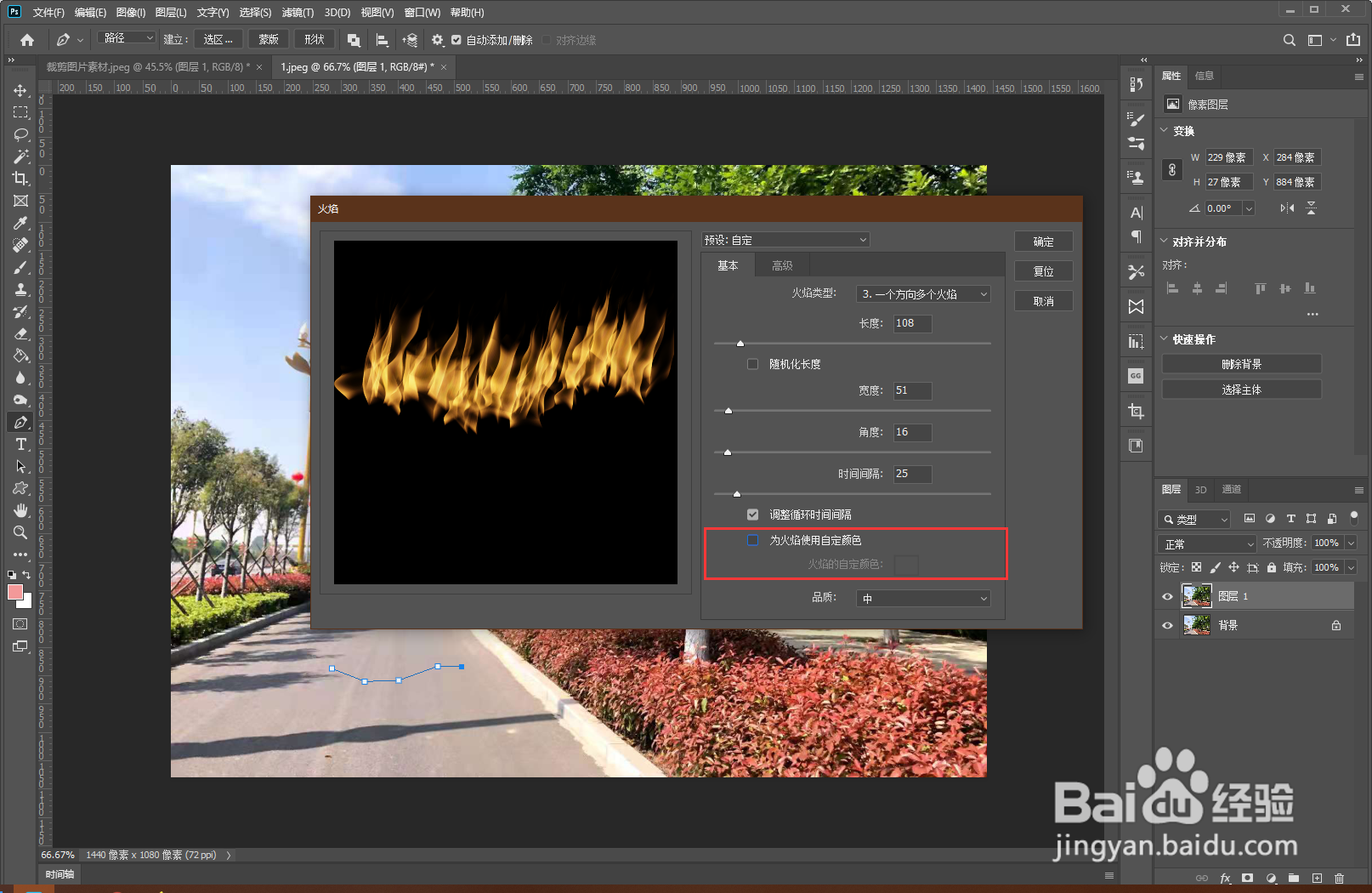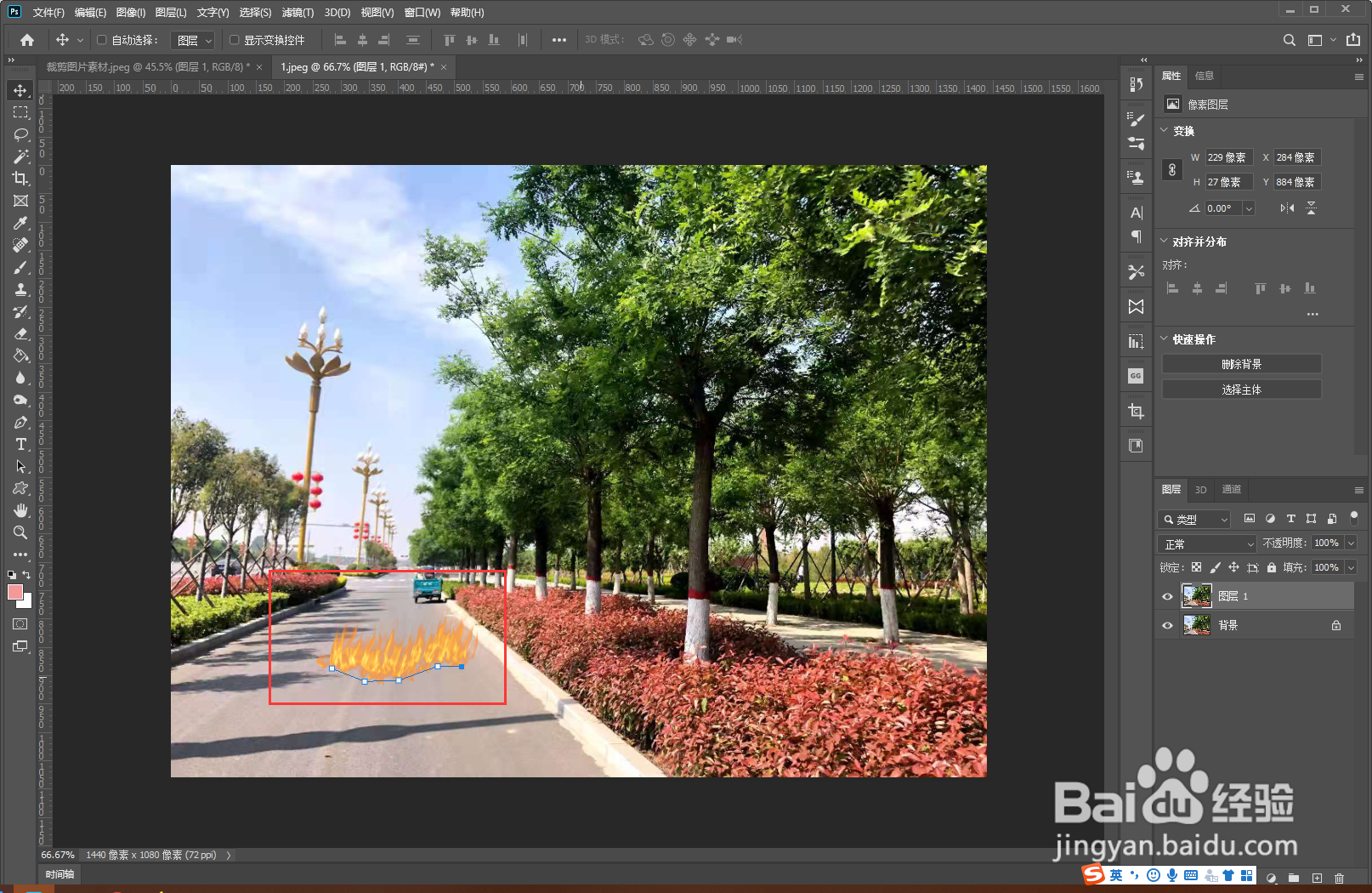PS如何给图像增加火焰效果
1、打开一张素材。复制素材。

2、使用钢笔工具,绘制路径(火焰会沿着路径显示)

3、点击菜单滤镜>渲染:选择火焰。选择火焰类型:一个方向多个火焰(也可选择其他需要的类型)。
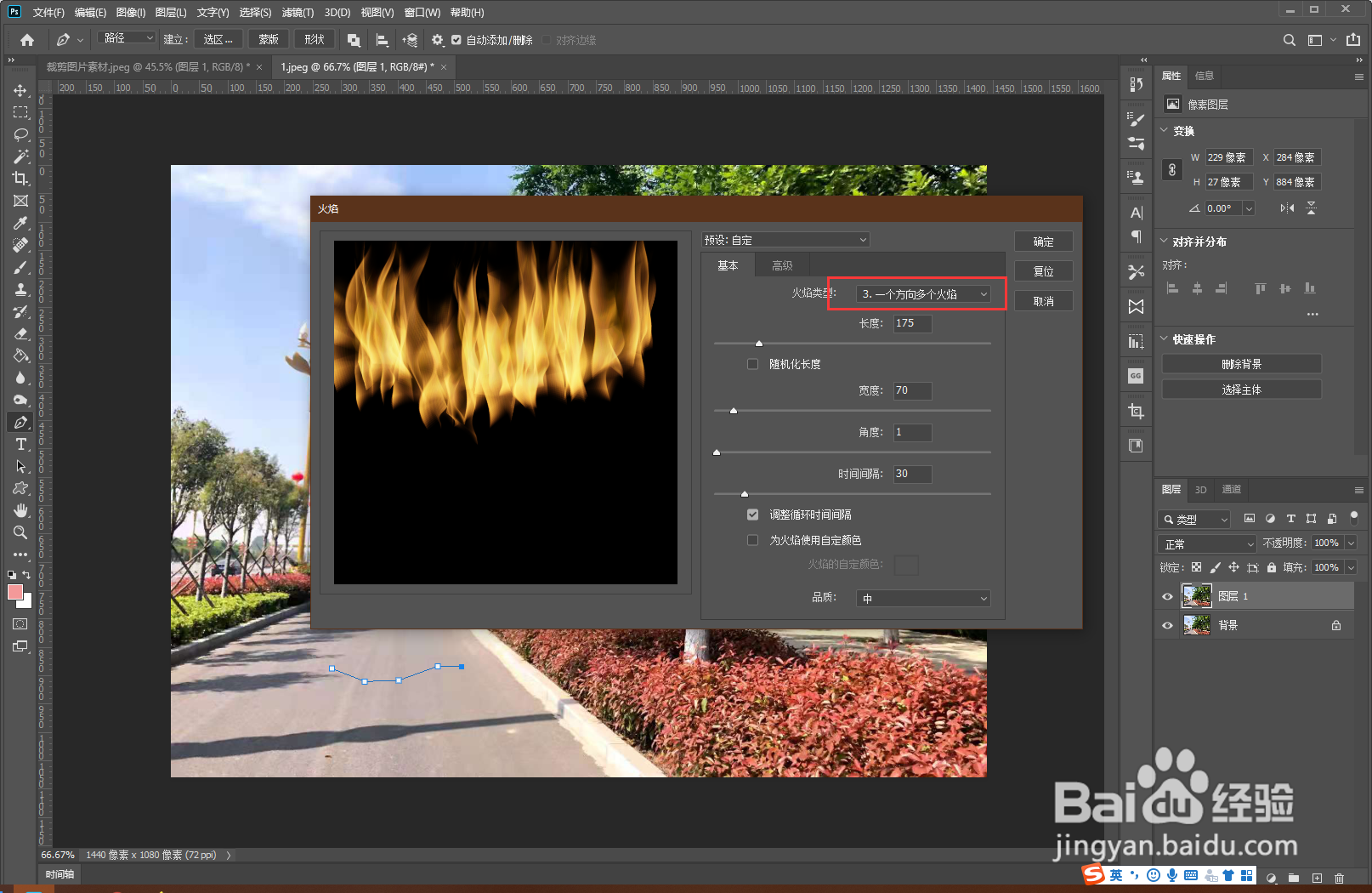
4、设置火焰长度:值越大,长度越长。
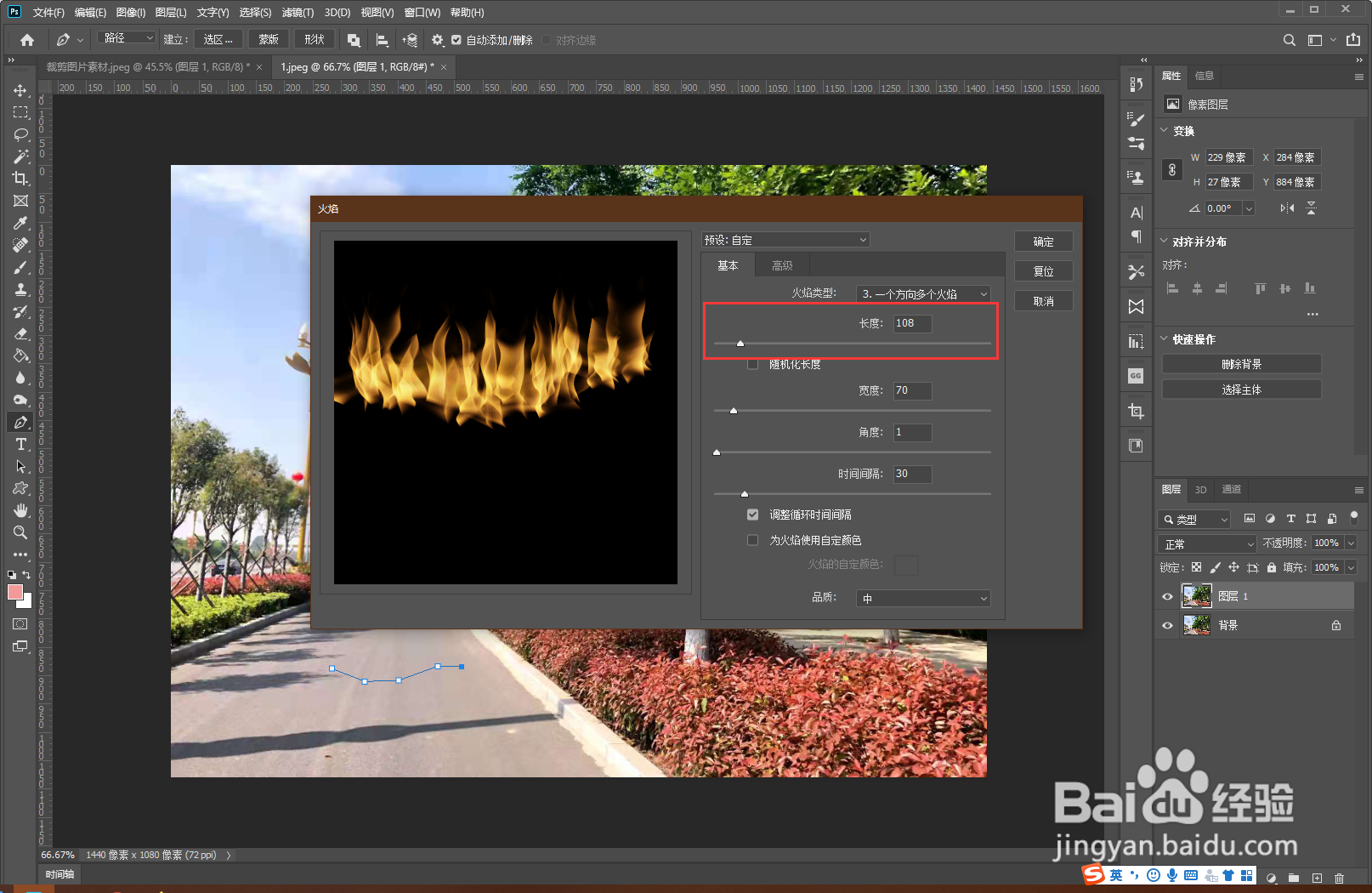
5、设置火焰宽度:值越大,宽度越宽。
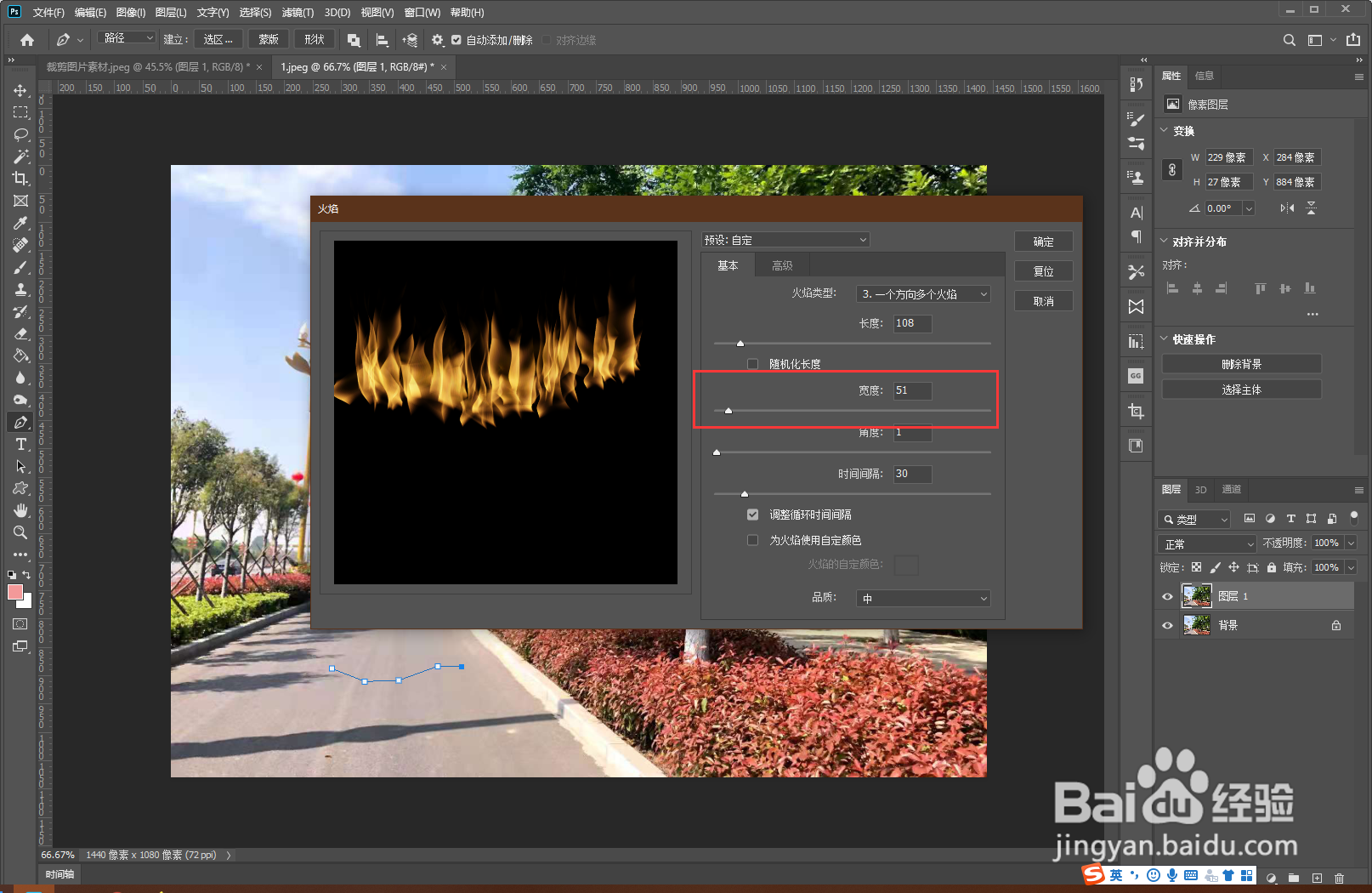
6、设置火焰角度:根据实际情况需要偏离的角度。
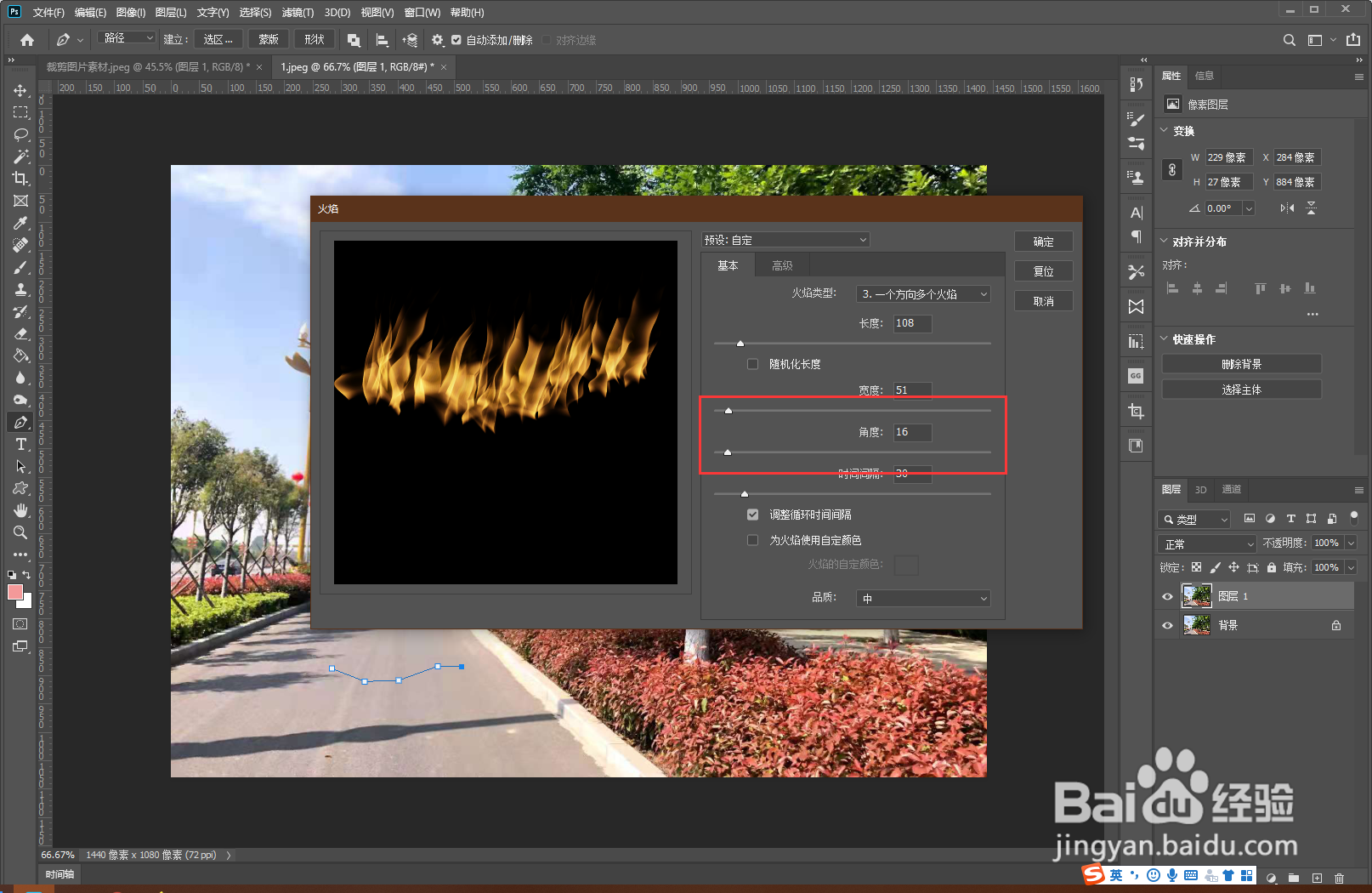
7、设置火焰时间间隔:值越大,间隔越宽。
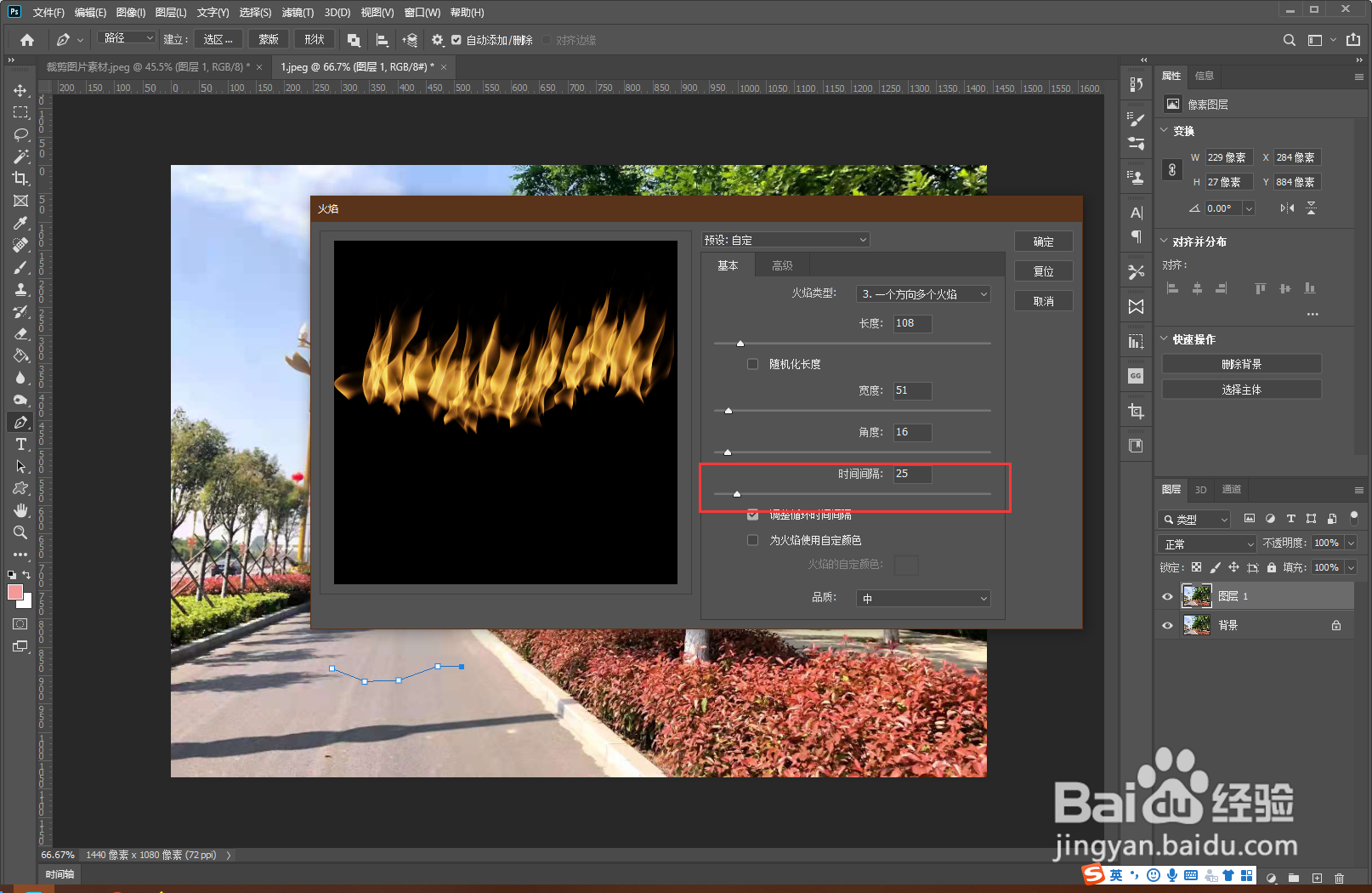
8、设置火焰颜色:可设置自定义颜色。点击确定。
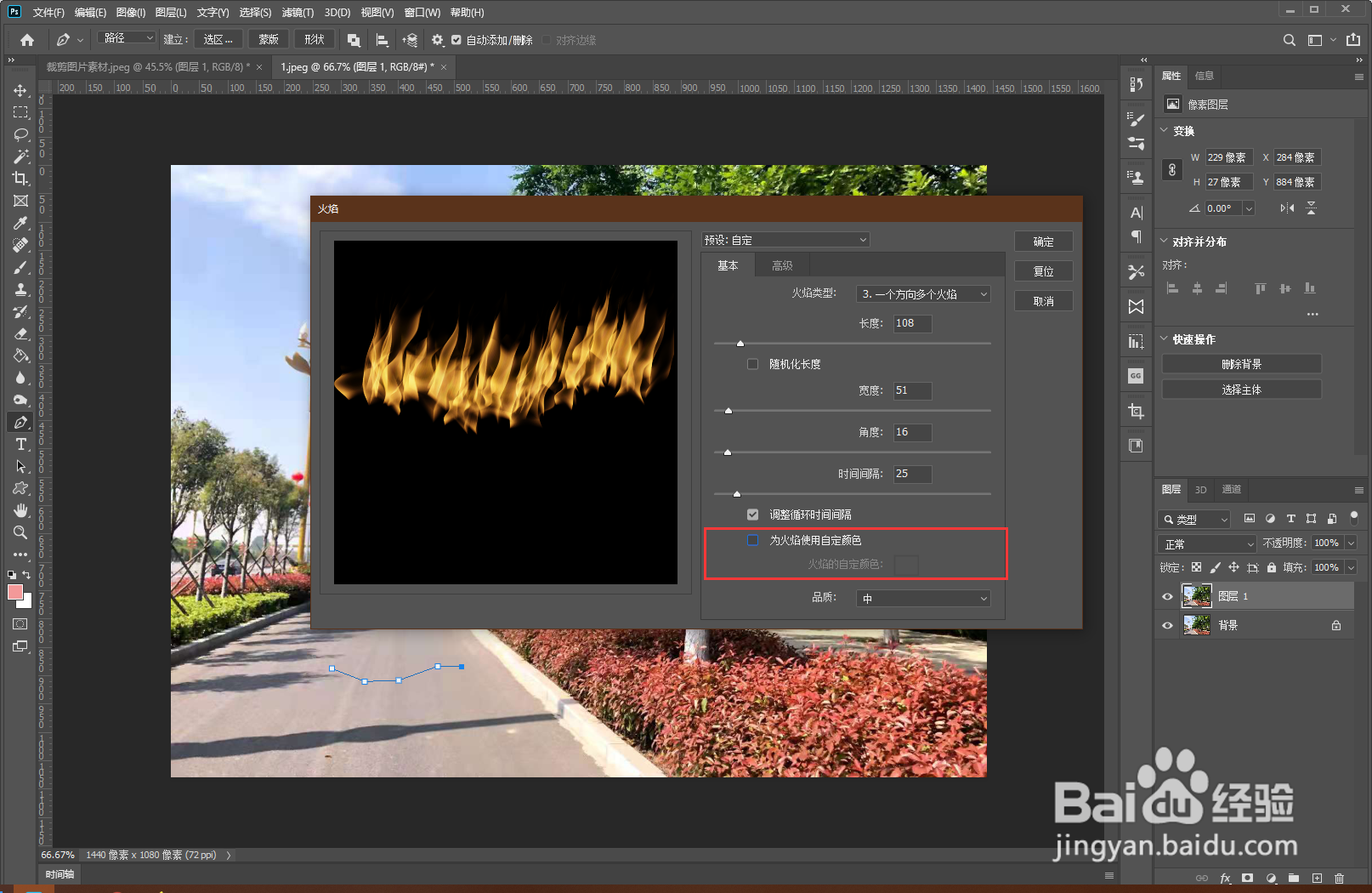
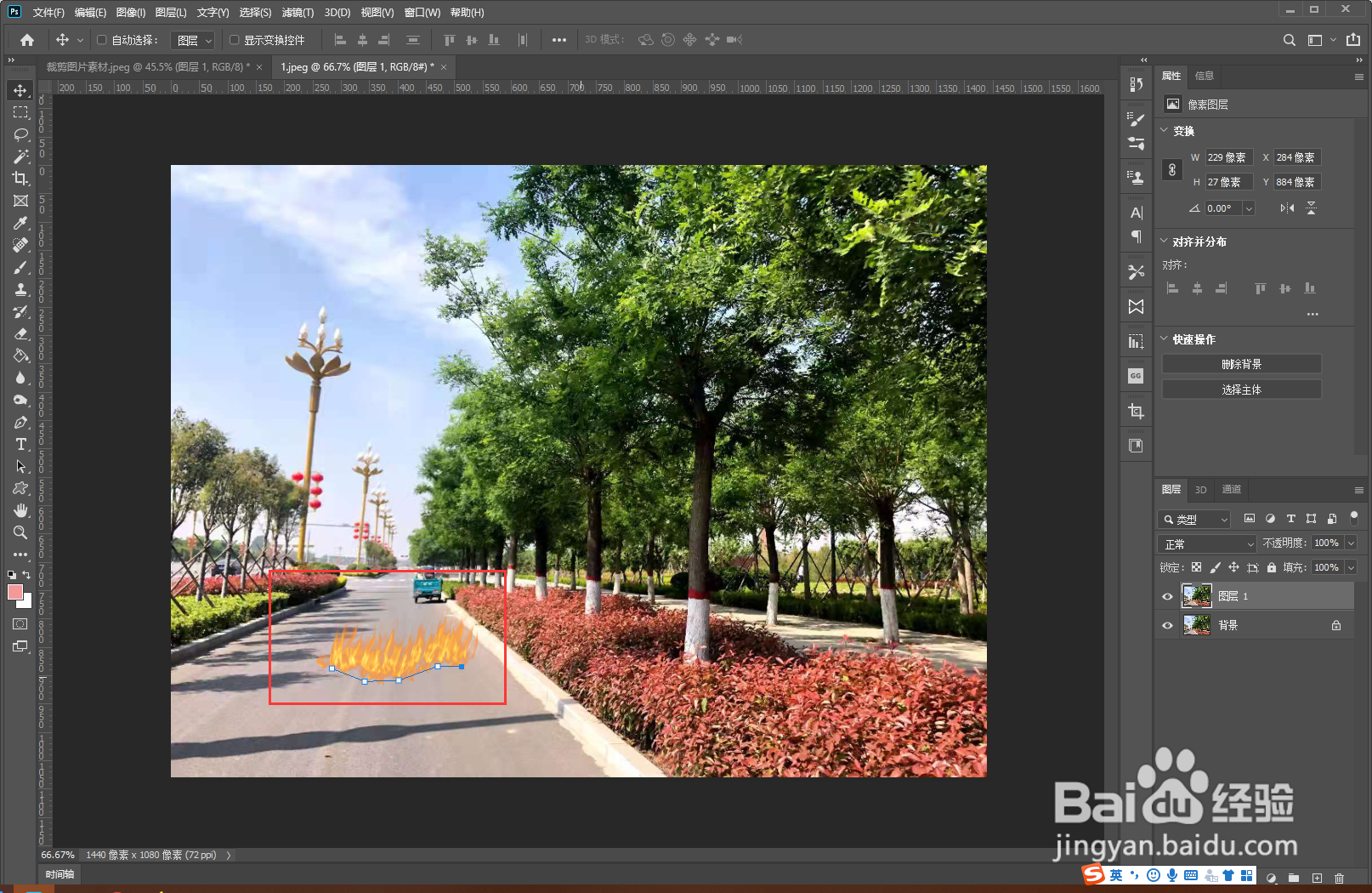
1、打开一张素材。复制素材。

2、使用钢笔工具,绘制路径(火焰会沿着路径显示)

3、点击菜单滤镜>渲染:选择火焰。选择火焰类型:一个方向多个火焰(也可选择其他需要的类型)。
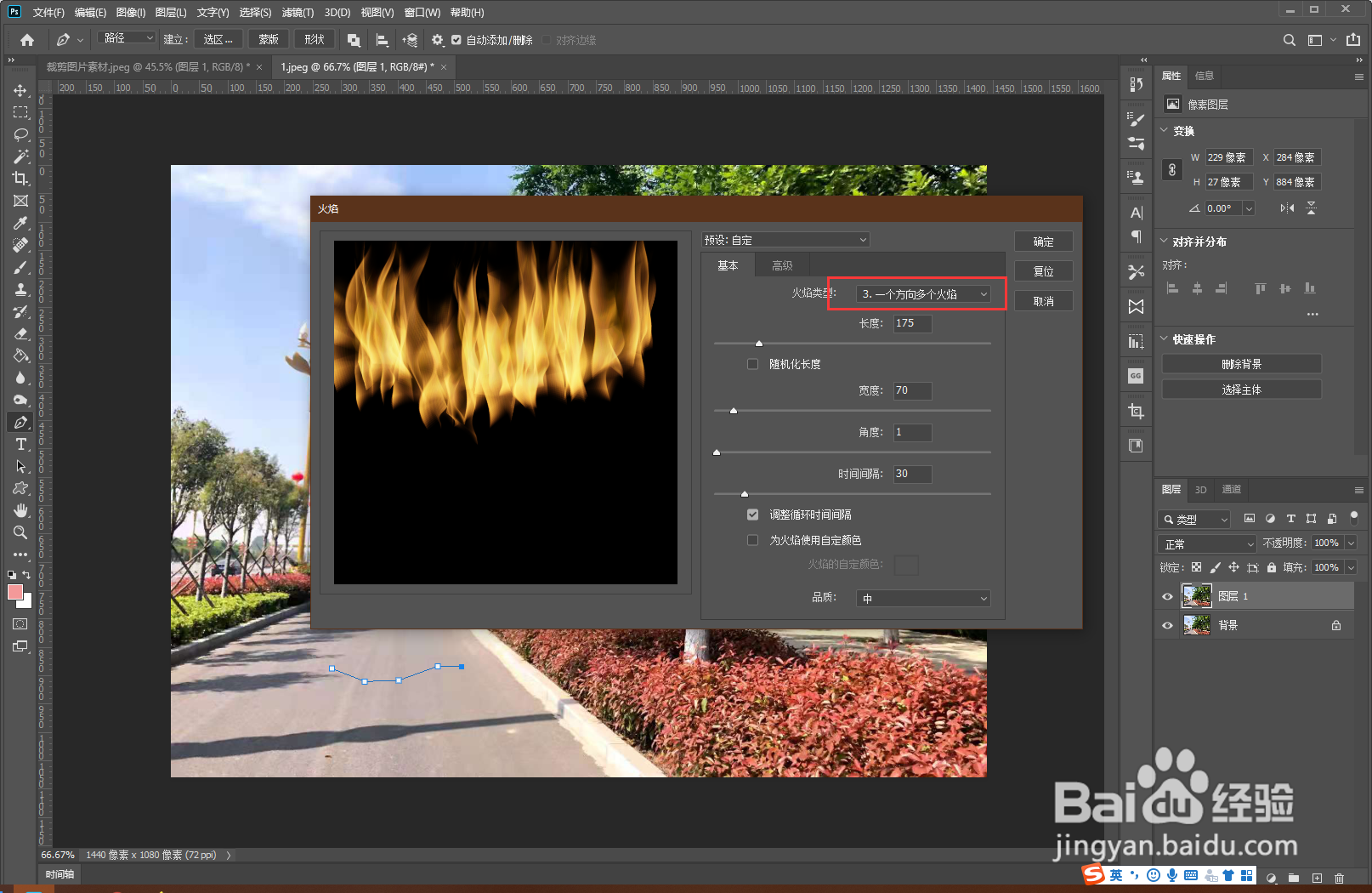
4、设置火焰长度:值越大,长度越长。
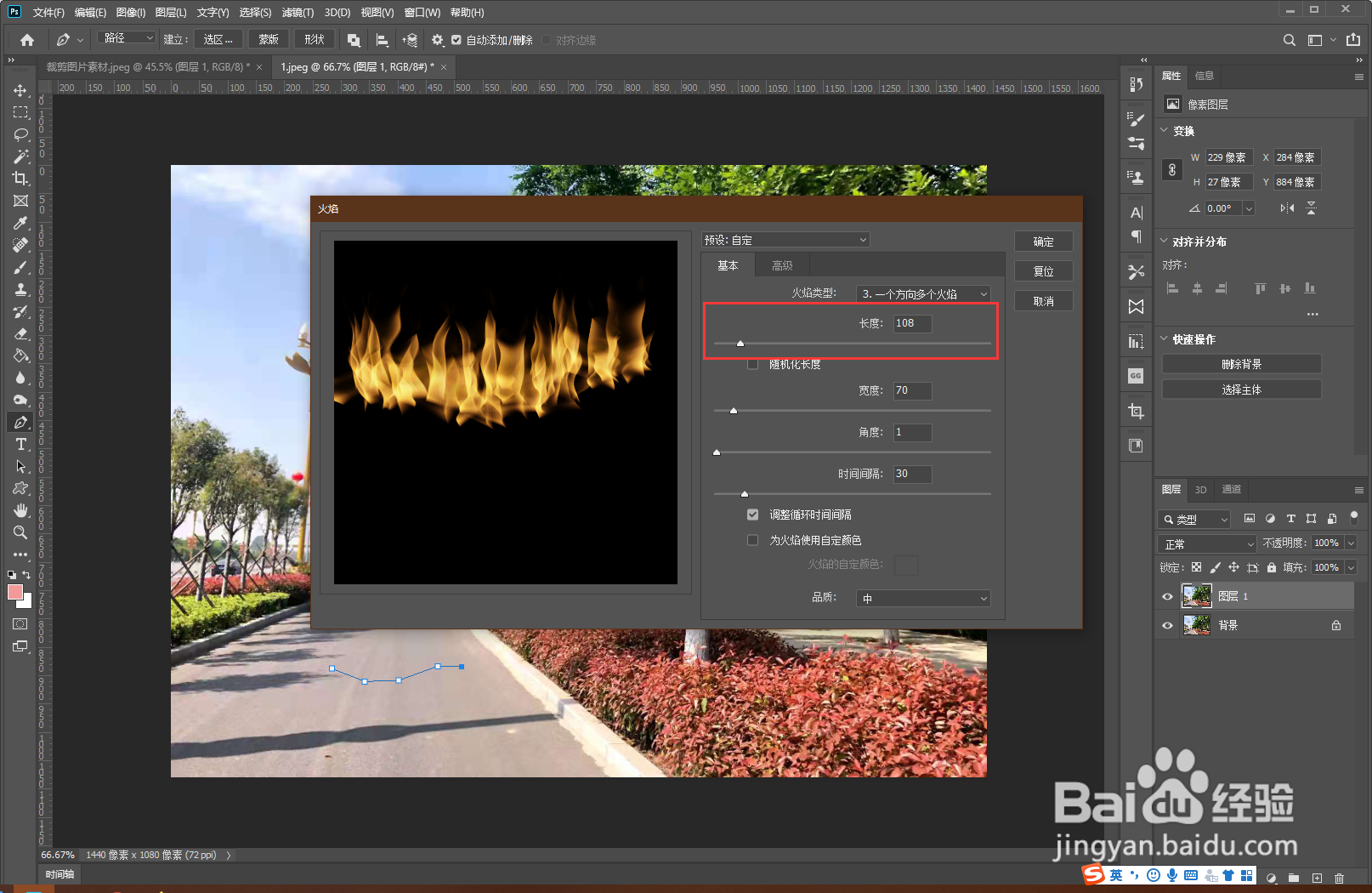
5、设置火焰宽度:值越大,宽度越宽。
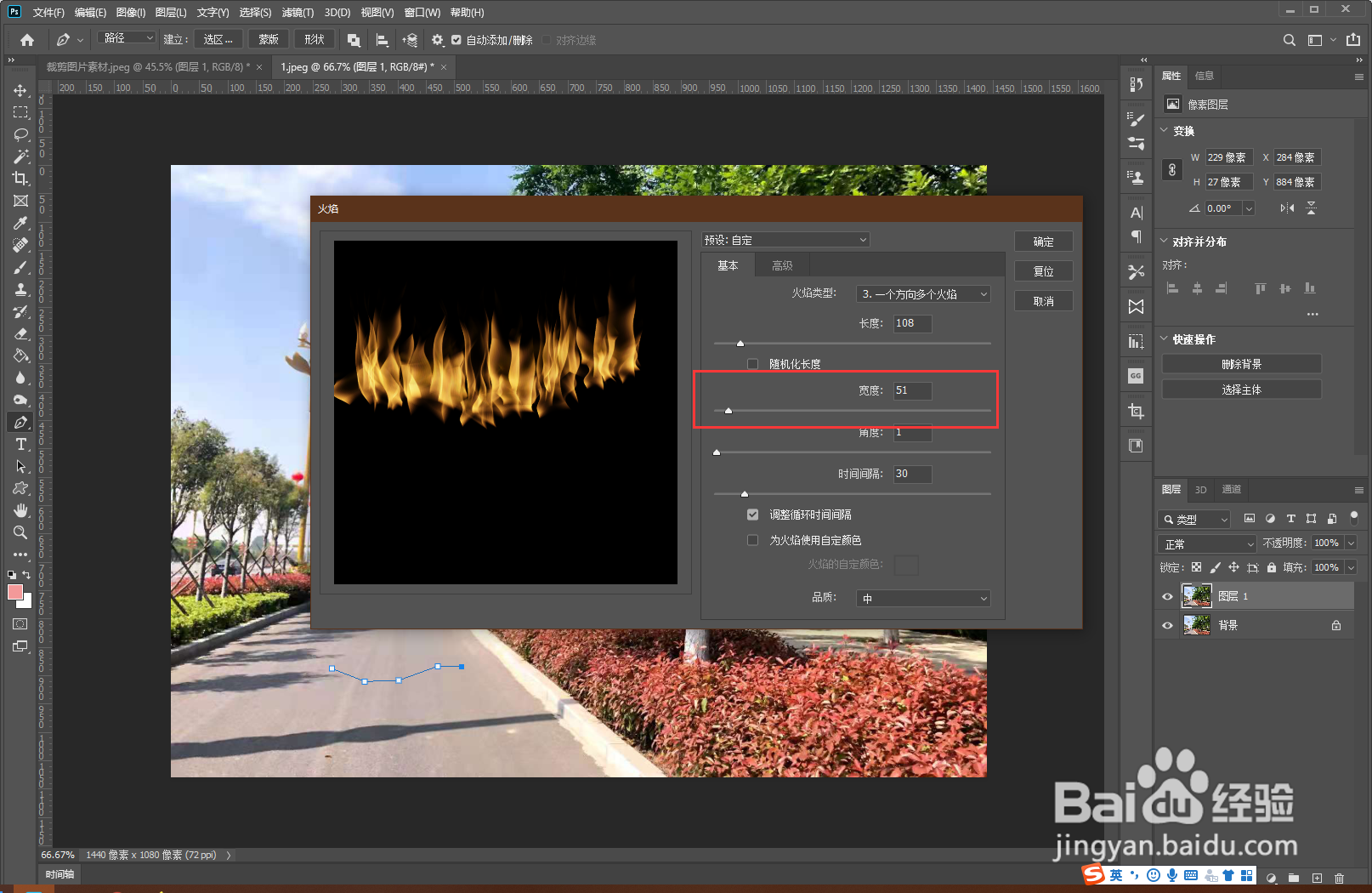
6、设置火焰角度:根据实际情况需要偏离的角度。
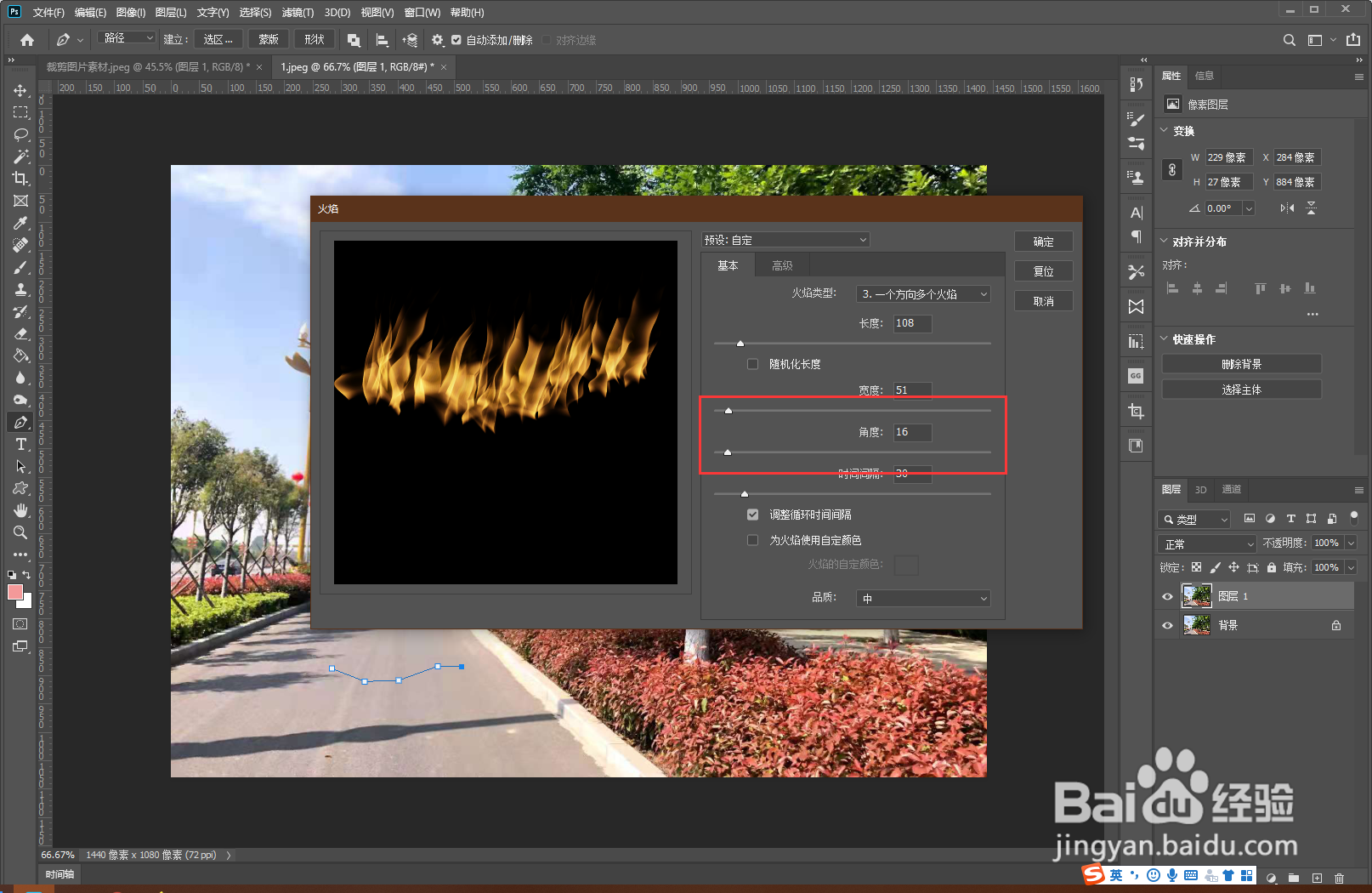
7、设置火焰时间间隔:值越大,间隔越宽。
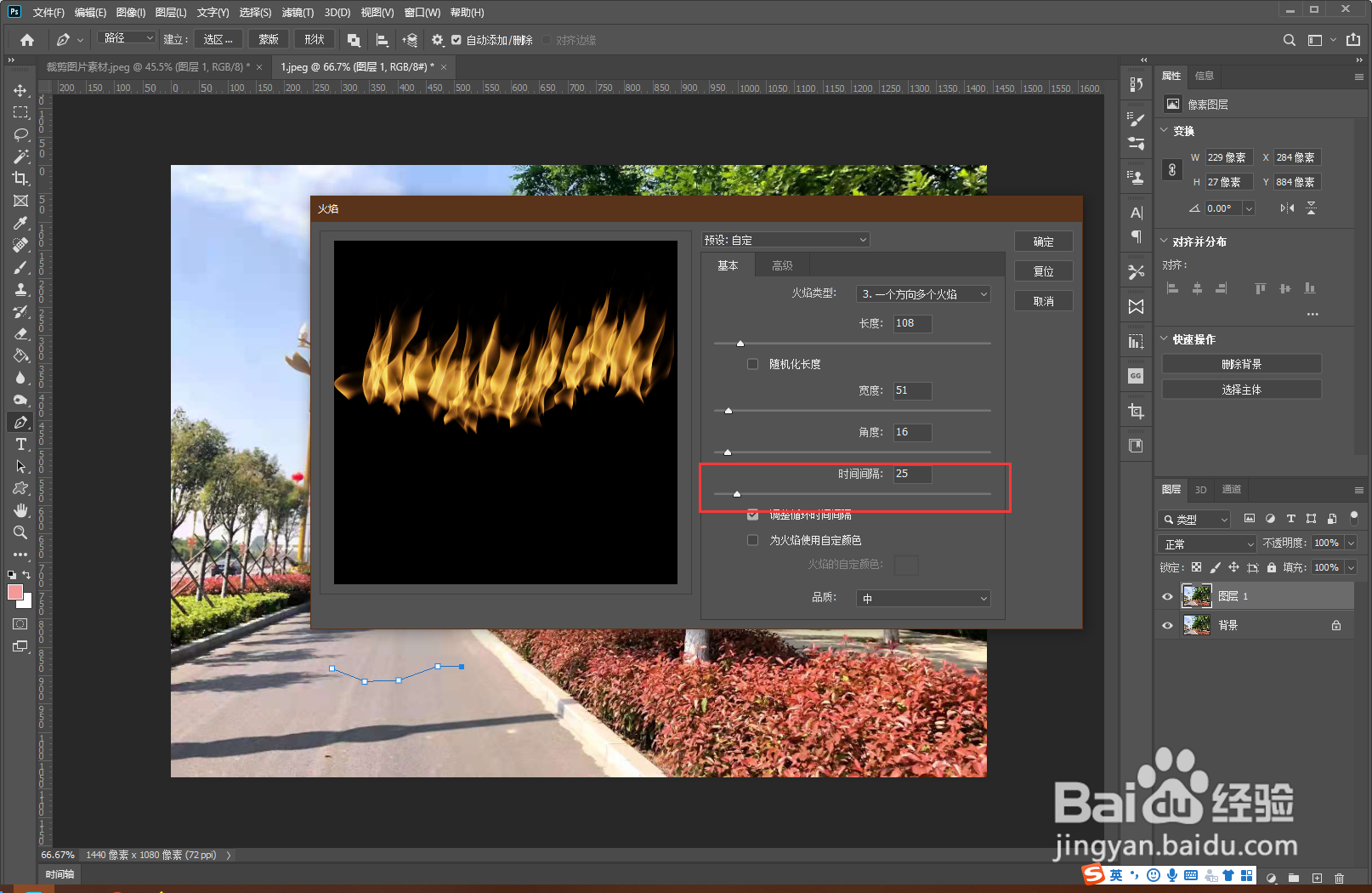
8、设置火焰颜色:可设置自定义颜色。点击确定。